管理员权限删除 解除管理员权限的软件
Windows 7 下如何删除需要管理员权限的文件夹?
在 Windows 7 系统中,有时我们会遇到无法删除某些文件夹的情况,系统提示“文件夹访问被拒绝”或“你需要权限来执行此操作”。 这时我们可以通过获取管理员权限来解决这个问题。
步骤如下:
1. 创建管理员权限注册表文件:
- 点击左下角 Windows 图标,选择“开始” -> “运行”,输入 notepad 并按下回车键,打开记事本。
- 在记事本中复制粘贴以下代码:
```reg
Windows Registry Editor Version 5.00
[HKEY_CLASSES_ROOT\shellrunas]
@="管理员授权"
"NoWorkingDirectory"=""
[HKEY_CLASSES_ROOT\shellrunascommand]
@="cmd.exe /c takeown /f "%1" && icacls "%1" /grant administrators:F"
"IsolatedCommand"="cmd.exe /c takeown /f "%1" && icacls "%1" /grant administrators:F"
[HKEY_CLASSES_ROOTexefileshellrunas2]
@="管理员授权"
"NoWorkingDirectory"=""
[HKEY_CLASSES_ROOTexefileshellrunas2command]
@="cmd.exe /c takeown /f "%1" && icacls "%1" /grant administrators:F"
"IsolatedCommand"="cmd.exe /c takeown /f "%1" && icacls "%1" /grant administrators:F"
[HKEY_CLASSES_ROOTDirectoryshellrunas]
@="管理员授权"
"NoWorkingDirectory"=""
[HKEY_CLASSES_ROOTDirectoryshellrunascommand]
@="cmd.exe /c takeown /f "%1" /r /d y && icacls "%1" /grant administrators:F /t"
"IsolatedCommand"="cmd.exe /c takeown /f "%1" /r /d y && icacls "%1" /grant administrators:F /t"
```
- 点击记事本左上角的“文件” -> “另存为”, 在文件名(N)中输入:管理员授权.reg ,保存文件到桌面。
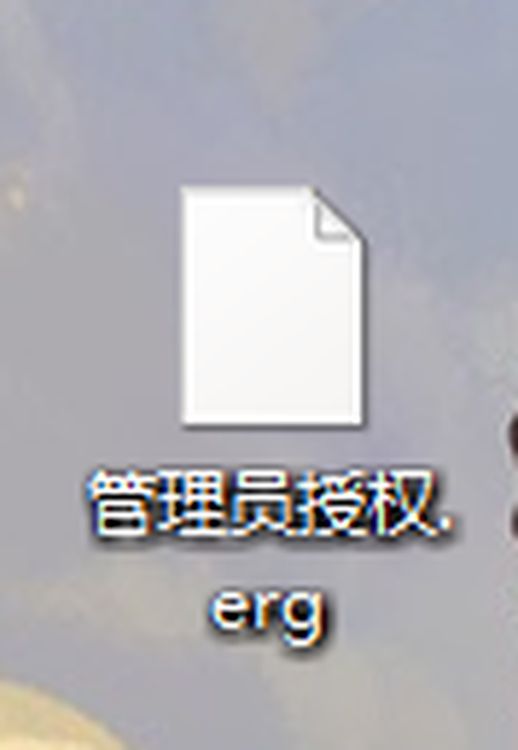
2. 导入注册表文件:
- 双击桌面上的 管理员授权.reg 文件。
- 系统会弹出“注册表编辑器”窗口,选择“是(Y)”。
- 在弹出的窗口中点击“确定”。
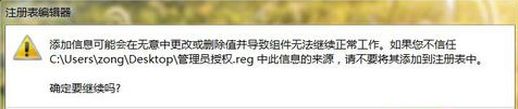

3. 使用管理员权限删除文件夹:
- 现在,右键点击需要删除的文件夹,你会在右键菜单中看到“管理员授权”选项。
- 点击“管理员授权”,系统会以管理员权限打开文件夹。
- 这时,你就可以顺利删除该文件夹了。
通过以上步骤,我们就能轻松解决 Windows 7 下无法删除需要管理员权限文件夹的问题。

